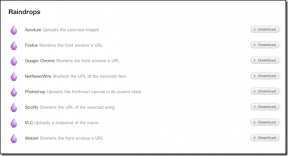3 tapaa käyttää WhatsAppia ilman SIM-korttia tai puhelinnumeroa
Sekalaista / / November 28, 2021
WhatsApp on yksi jättiläisistä viestintä- ja ääni-/videopuhelusovelluksista, jolla on miljardeja aktiivisia käyttäjiä ympäri maailmaa. Sen ominaisuuksia ovat:
- Käyttäjäystävällinen käyttöliittymä,
- Tuki ääni- ja videopuheluille,
- Tuki kuville ja kaikentyyppisille asiakirjoille,
- Reaaliaikainen sijainnin jakaminen,
- Kokoelma tonnia GIF-kuvia, hymiöitä jne.
Näiden ominaisuuksien ansiosta siitä on tullut nopeasti suosittu käyttäjien keskuudessa ympäri maailmaa. Tätä sovellusta voi käyttää sekä matkapuhelimella että tietokoneella.

Aloita WhatsAppin käyttö seuraavasti:
- Ensinnäkin sinulla on oltava älypuhelin, SIM-kortti ja mikä tahansa puhelinnumero.
- Siirry sitten Google Play Kaupan asennussivulle WhatsApp Android-puhelimellasi tai osoitteesta Applen App Storesta iOS-puhelimellasi tai Windows App Storesta Windows-puhelimellasi.
- Luo tili puhelinnumerosi avulla.
- Kun olet luonut tilin, WhatsApp on käyttövalmis ja voit nauttia rajoittamattomien tekstien, kuvien, asiakirjojen jne. lähettämisestä. muille.
Mutta entä jos sinulla ei ole SIM-korttia tai numeroa. Tarkoittaako se, että et voi koskaan käyttää WhatsAppia? Joten vastaus tähän kysymykseen on tässä. Olet onnekas, että sinulla on Whatsappissa sellainen ominaisuus, että voit käyttää sovellusta myös, jos sinulla ei ole SIM-korttia tai numeroa. Useimmat mobiilikäyttöjärjestelmät käyttävät tätä sovellusta SIM-kortin tai puhelinnumeron avulla, mutta useimmat iPhonen, iPodin ja tabletin käyttäjät odottavat innolla tämän käyttöä ilman SIM-korttia tai puhelinnumeroa. Joten tässä olemme tarjonneet kolme tapaa, joilla voit käyttää WhatsAppia ilman SIM-korttia tai puhelinnumeroa.
Sisällys
- Kuinka käyttää WhatsAppia ilman SIM-korttia tai puhelinnumeroa
- 1. WhatsApp ilman matkapuhelinnumeroa
- 2. Käytä Text Now/TextPlus -sovellusta
- 3. Käytä olemassa olevaa lankapuhelinnumeroa
Kuinka käyttää WhatsAppia ilman SIM-korttia tai puhelinnumeroa
1. WhatsApp ilman matkapuhelinnumeroa
Noudata näitä ohjeita yksinkertaisesti ladataksesi WhatsApp ja asentaaksesi sen ilman puhelinnumeroa tai SIM-korttia.
- Jos sinulla on jo WhatsApp-tili, poista se ja poista WhatsApp.
Huomautus: WhatsAppin poistaminen poistaa kaikki tietosi, kuvasi jne. Varmista siis, että otat varmuuskopion kaikista puhelimen WhatsApp-tiedoistasi. - Lataa uudelleen WhatsApp Google Play Kaupasta tai sovelluksen viralliselta verkkosivustolta laitteellasi.
- Asennuksen jälkeen se pyytää matkapuhelinnumeroa vahvistusta varten. Mutta koska haluat käyttää WhatsAppia ilman matkapuhelinnumeroa, kytke laitteesi päälle Lentokonetila.
- Avaa nyt WhatsApp ja kirjoita matkapuhelinnumerosi. Mutta koska laitteesi on lentokonetilassa, täydellistä vahvistusta ei tehdä.
- Valitse nyt vahvistus tekstiviestillä tai voimassaolevan kautta sähköposti tunnus.
- Klikkaa Lähetä ja napsauta heti Peruuttaa. Sinun on suoritettava tämä tehtävä muutaman sisällä
- Asenna nyt mikä tahansa kolmannen osapuolen viestisovellus, kuten huijaus, jotta voit käyttää WhatsAppia ilman puhelinnumeroa.
- Luo huijausviesti asentamalla Huijaustekstiviesti Android-käyttäjille ja Fake Viesti iOS: lle
- Siirry Lähtevät-kansioon, kopioi viestin tiedot ja lähetä se mihin tahansa väärään numeroon
- Nyt väärä vahvistusviesti lähetetään väärennettyyn numeroon ja vahvistusprosessisi on valmis.
Kun olet suorittanut yllä olevat vaiheet, tilisi vahvistetaan ja voit alkaa käyttää WhatsAppia ilman numeroa.
Lue myös:Kuinka käyttää Memoji-tarroja WhatsApp for Android -sovelluksessa
2. Käytä Text Now/TextPlus -sovellusta
Jos haluat käyttää mobiilisovelluksia, kuten Text Now tai TextPlus, WhatsAppin käyttämiseen ilman numeroa, seuraa näitä ohjeita.
- ladata Tekstiviesti nyt tai TextPlus sovellus Google Play Kaupasta.
- Asenna sovellus ja viimeistele asennusprosessi. Se näyttää numeron. Merkitse se numero muistiin.
Huomautus: Jos unohdat kirjoittaa numeron muistiin tai sovellus ei näytä numeroa, voit etsiä a TextNow numero noudattamalla näitä ohjeita - Android-käyttäjille vieraile sovelluksessa ja napauta kolmea vaakasuoraa viivaa vasemmassa yläkulmassa. Täältä löydät numerosi.
- iOS-käyttäjille napauta vasemmassa yläkulmassa olevaa kolmea vaakasuoraa viivaa, niin numerosi näkyy siellä.
- Windows-puhelinten käyttäjille, kun avaat sovelluksen, siirry kohtaan Ihmiset välilehti, josta saat puhelinnumerosi.
- Kun saat Text Now/ TextPlus-numerosi, avaa WhatsApp laitteessasi.
- Hyväksy kaikki ehdot ja milloin sinua pyydetään syöttämään numerosi, kirjoita TextPlus/Text Now -numero, jonka olet juuri merkinnyt.
- Odota 5 minuuttia, jotta tekstiviestivahvistus epäonnistuu.
- Nyt sinua pyydetään soittamaan numeroosi. Napauta Soita minulle -painiketta ja saat automaattisen puhelun
- Syötä 6-numeroinen vahvistuskoodi, jonka saat WhatsApp-puhelun kautta.
- Vahvistuskoodin syöttämisen jälkeen Whatsapp-asennusprosessi on valmis.
Kun olet suorittanut yllä olevat vaiheet, WhatsApp-tilisi on valmis käytettäväksi ilman puhelinnumeroa tai SIM-korttia.
3. Käytä olemassa olevaa lankapuhelinnumeroa
Tämä menetelmä sisältää aktiivisen lankapuhelinnumerosi käyttämisen WhatsApp-vahvistustarkoituksiin. Voit käyttää tätä menetelmää seuraavasti.
- Avaa sovellus laitteessasi.
- Sitten, kirjoita nykyinen lankapuhelinnumerosi puhelinnumeron sijaan kun se kysyy numeroa.
- Odota 5 minuuttia, jotta tekstiviestivahvistus epäonnistuu.
- Nyt sinua pyydetään soittamaan numeroosi. Napauta Soita minulle -painiketta ja saat automaattisen puhelun WhatsAppilta.
- Syötä 6-numeroinen vahvistuskoodi jonka saat WhatsApp-puhelun kautta.
- Vahvistuskoodin syöttämisen jälkeen Whatsapp-asennusprosessi on valmis.
Nyt olet valmis käyttämään WhatsAppia puhelimessasi ilman SIM-korttia tai puhelinnumeroa.
Suositus:
- Korjaa Yhteystietojen avaaminen ei onnistu Android-puhelimessa
- Korjaa yleiset ongelmat WhatsAppilla
Joten yllä on kolme yksinkertaista menetelmää, joita voit käyttää WhatsAppin käyttämiseen ilman puhelinnumeroa tai SIM-korttia.